vscode でプラグインをオフラインでインストールする方法
- 王林オリジナル
- 2020-01-06 11:55:0932498ブラウズ
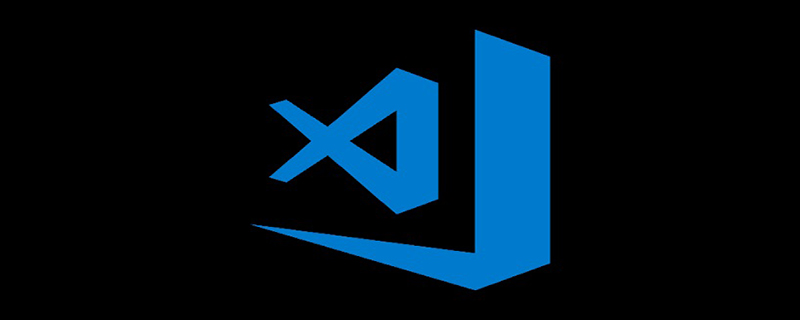
1. VSCode プラグイン マーケットを開きます。URL は https://marketplace.visualstudio.com/vscode で、プラグイン名を入力します。たとえば、ここに欲しいです。 インストールしたいのは、Markdown All in One プラグインです。
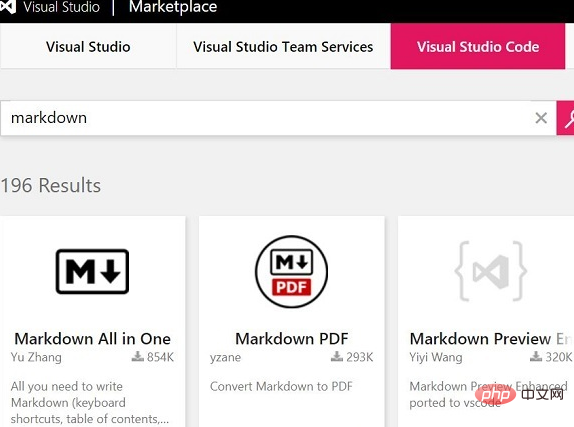
2. クリックしてプラグインのホームページに入り、右側の Download Extension リンクをクリックすると、オフラインでダウンロードできます。インストール パッケージの末尾には、拡張子 .vsix が付いています。
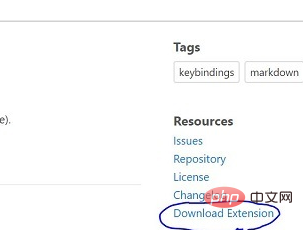
3. ダウンロードしたオフライン インストールをコピーします。パッケージを VSCode インストール ディレクトリの下の bin ディレクトリ (私の VSCode など) にコピーします。これは D:\Microsoft VS Code\ にインストールされているため、ここではディレクトリ D:\Microsoft VS Code\bin
にコピーする必要があります。 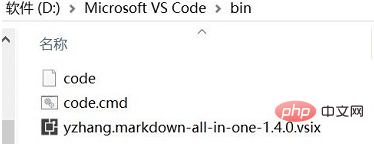
4. 3 番目のステップの Bin ディレクトリを右クリックしてコマンド ウィンドウを開き、コマンドを入力して、最後のパラメータをプラグイン オフライン インストール パッケージの名前に置き換えます。ダウンロード:
code --install-extension yzhang.markdown-all-in-one-1.4.0.vsix
次のプロンプトが表示されたら、インストールが成功したことを意味します。VSCode を開いて表示できます。
Extension ‘yzhang.markdown-all-in-one-1.4.0.vsix’ was successfully installed!
おすすめの関連記事とチュートリアル: vscode チュートリアル
以上がvscode でプラグインをオフラインでインストールする方法の詳細内容です。詳細については、PHP 中国語 Web サイトの他の関連記事を参照してください。
声明:
この記事の内容はネチズンが自主的に寄稿したものであり、著作権は原著者に帰属します。このサイトは、それに相当する法的責任を負いません。盗作または侵害の疑いのあるコンテンツを見つけた場合は、admin@php.cn までご連絡ください。

